iPhone用戶在使用「照片」應用程式時,有時會遇到「無法上傳」提示的問題,讓人困擾。 php小編新一為大家分享解決方法:首先,檢查網路連線是否正常,嘗試使用其他網路環境;其次,確保裝置系統和應用程式是最新版本;最後,嘗試重新登入iCloud帳號,或嘗試重新啟動裝置。如果以上方法仍無法解決問題,建議聯絡蘋果官方客服尋求協助。
如果你開啟了 iCloud 照片功能,透過 iPhone 拍攝的照片和影片都會同步到蘋果伺服器儲存。但在同步到 iCloud 的過程中,可能會出現「無法上傳」的提示或相簿。
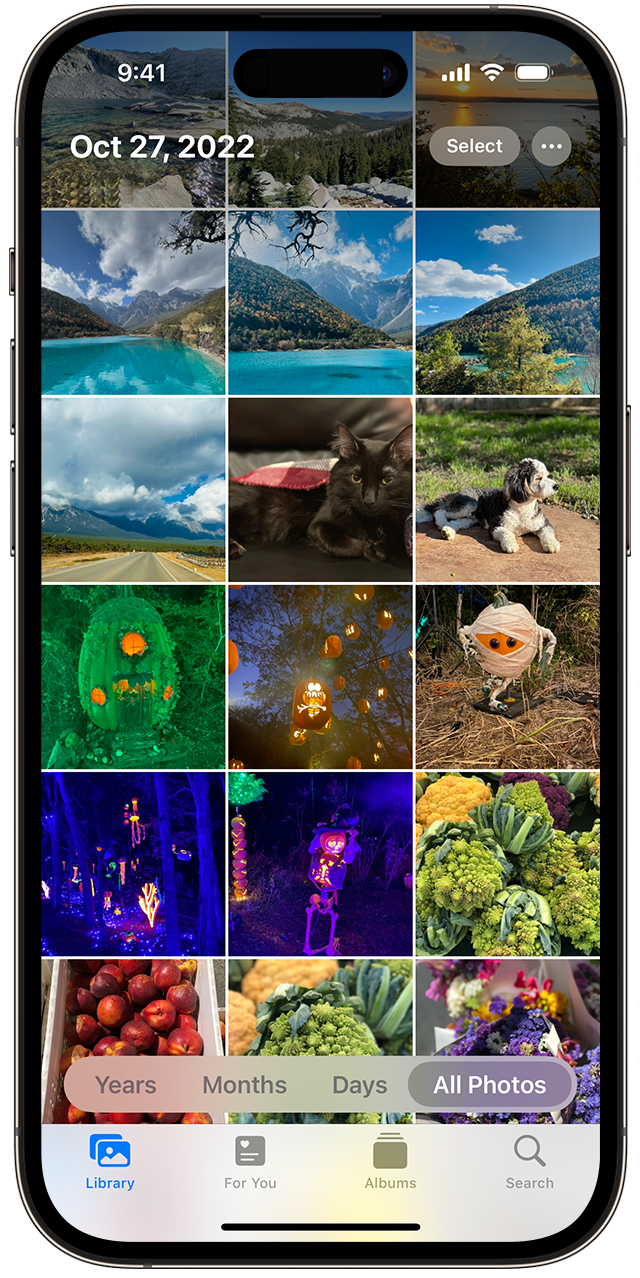
通常,此狀態會在iPhone照片應用程式的底部顯示,提示內容為「無法同步 [數量] 個項目到iCloud」。在「照片」App中會新增一個名為「無法上傳」的相簿。
要將這些照片或影片新增至“iCloud 照片”,可以嘗試將它們從“照片”App 中匯出,然後重新匯入。但需要注意的是,先前應用到這些照片或影片的所有編輯內容或關鍵字都會遺失。
在 iPhone 上將照片或影片再次上傳到 iCloud:
1.在「照片」App 中,選取「無法上傳」相簿。
2.輕按「選擇」-「全選」選擇所有檔案。
3.輕按「共享」按鈕 -「儲存到『檔案』」。然後從「我的 iPhone 上」選取一個位置,輕按「儲存」以將這些檔案儲存到你的裝置上。
4.開啟「檔案」App,確認對應檔案已匯出。
5.重新匯入這些檔案:在「檔案」App 中選取包含這些檔案的資料夾。接著輕按「分享」按鈕,然後輕按「儲存」。
確認文件重新匯入成功後,你可以從裝置上的儲存位置刪除這些文件,以節省 iPhone 上的儲存空間。
以上是iPhone 「照片」應用程式出現「無法上傳」提示該怎麼辦?的詳細內容。更多資訊請關注PHP中文網其他相關文章!




